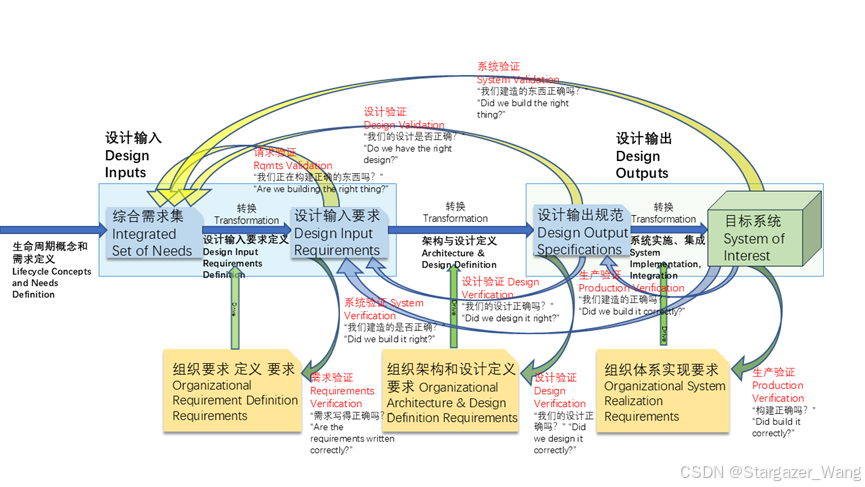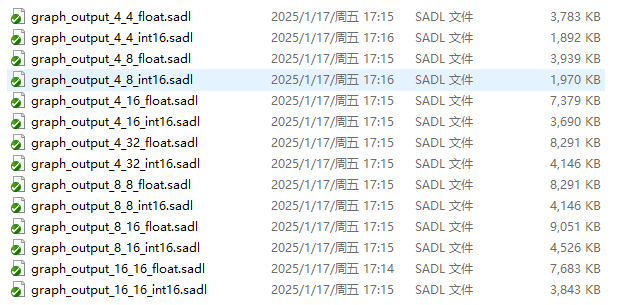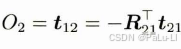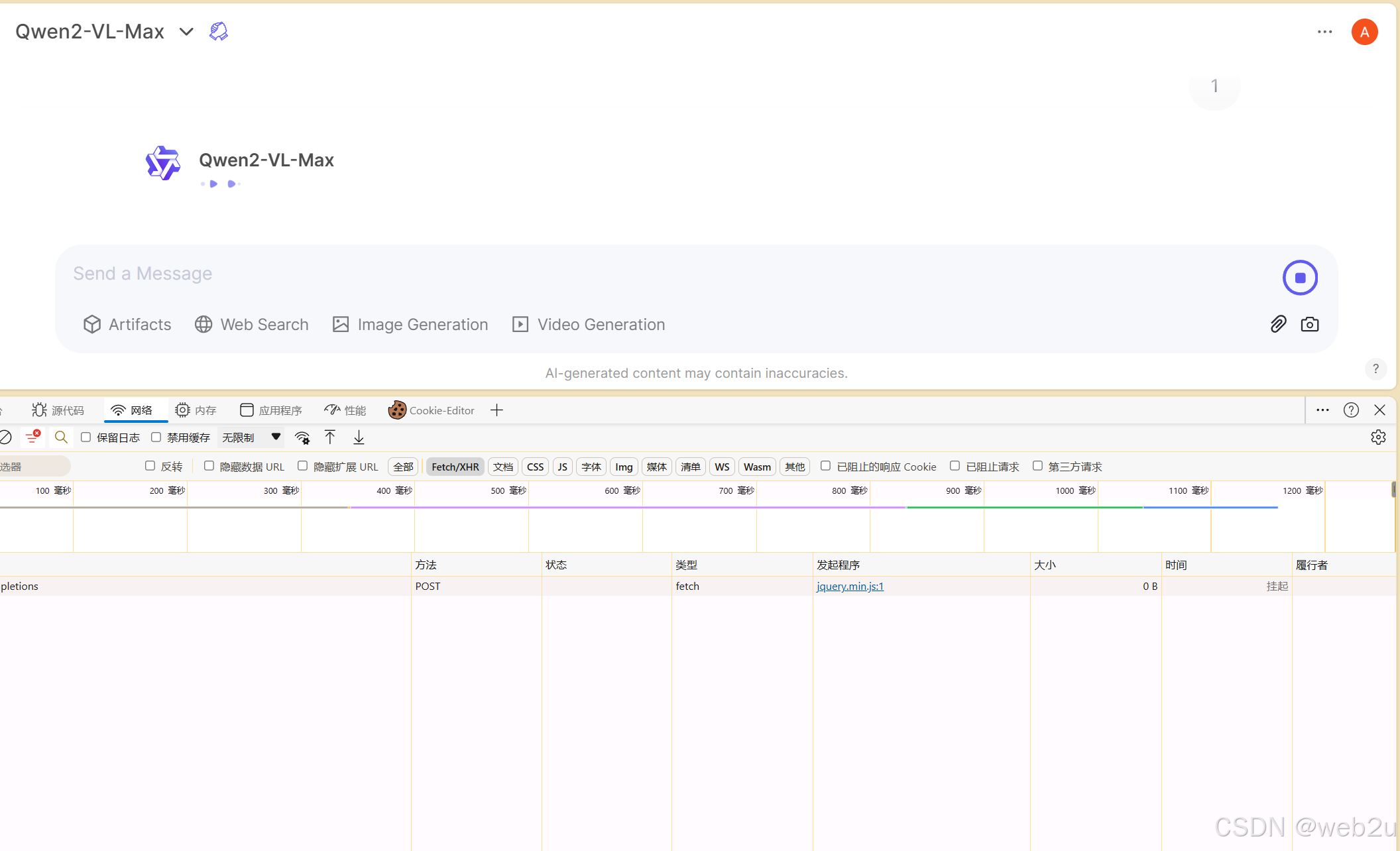一、下载
点开下面的链接:下载地址

点击Download 就可以下载对应的安装包了, 安装包如下:

二、解压
下载完成后我们得到的是一个压缩包,将其解压,我们就可以得到MySQL 8.0.34 的软件本体了(就是一个文件夹),我们可以把它放在你想安装的位置 。

三、配置
1. 添加环境变量
环境变量里面有很多选项,这里我们只用到Path这个参数。为什么在初始化的开始要添加环境变量呢?
在黑框(即CMD)中输入一个可执行程序的名字,Windows会先在环境变量中的Path所指的路径中寻找一遍,如果找到了就直接执行,没找到就在当前工作目录找,如果还没找到,就报错。我们添加环境变量的目的就是能够在任意一个黑框直接调用MySQL中的相关程序而不用总是修改工作目录,大大简化了操作。
右键此电脑→属性,点击高级系统设置

点击环境变量

在系统变量中新建MYSQL_HOME

在系统变量中找到并双击Path

点击新建

最后点击确定。
如何验证是否添加成功?
右键开始菜单(就是屏幕左下角),选择命令提示符(管理员),打开黑框,敲入mysql,回车。

如果提示Can't connect to MySQL server on 'localhost'则证明添加成功;

如果提示mysql不是内部或外部命令,也不是可运行的程序或批处理文件则表示添加添加失败,请重新检查步骤并重试。
2. 初始化MySQL
==以管理员身份,运行命令行窗口:==

在刚才的命令行中,输入如下的指令:
mysqld --initialize-insecure
稍微等待一会,如果出现没有出现报错信息,则证明data目录初始化没有问题,此时再查看MySQL目录下已经有data目录生成。
tips:如果出现如下错误

是由于权限不足导致的,以管理员方式运行 cmd

3. 注册MySQL服务
命令行(注意必须以管理员身份启动)中,输入如下的指令,回车执行:
mysqld -install
现在你的计算机上已经安装好了MySQL服务了。
4. 启动MySQL服务
在黑框里敲入net start mysql,回车。
net start mysql // 启动mysql服务net stop mysql // 停止mysql服务
5. 修改默认账户密码
在黑框里敲入mysqladmin -u root password 1234,这里的1234就是指默认管理员(即root账户)的密码,可以自行修改成你喜欢的。
mysqladmin -u root password 1234四、登录MySQL
右键开始菜单,选择命令提示符,打开黑框。在黑框中输入,mysql -uroot -p1234,回车,出现下图且左下角为mysql>,则登录成功。
mysql -uroot -p1234
到这里你就可以开始你的MySQL之旅了!
退出mysql:
exit
quit登陆参数:
mysql -u用户名 -p密码 -h要连接的mysql服务器的ip地址(默认127.0.0.1) -P端口号(默认3306)五、卸载MySQL
如果你想卸载MySQL,也很简单。
点击开始菜单,输入cmd,选择 "命令提示符",选择右侧的 "以管理员身份运行"。

- 敲入
net stop mysql,回车。
net stop mysql
- 再敲入
mysqld -remove mysql,回车。
mysqld -remove mysql
- 最后删除MySQL目录及相关的环境变量。
至此,MySQL卸载完成!